NetApp Copy and Sync 에서 SMB 공유의 ACL 복사
 변경 제안
변경 제안


NetApp Copy and Sync SMB 공유 간, 그리고 SMB 공유와 개체 스토리지( ONTAP S3 제외) 간에 액세스 제어 목록(ACL)을 복사할 수 있습니다. 필요한 경우 robocopy를 사용하여 SMB 공유 간 ACL을 수동으로 보존할 수도 있습니다.
ACL을 복사하기 위한 복사 및 동기화 설정
관계를 생성할 때 또는 관계를 생성한 후에 설정을 활성화하여 SMB 공유 간, 그리고 SMB 공유와 개체 스토리지 간에 ACL을 복사합니다.
이 기능은 AWS, Azure, Google Cloud Platform 또는 온프레미스 데이터 브로커 등 모든 유형의 데이터 브로커에서 작동합니다. 온프레미스 데이터 브로커는 다음을 실행할 수 있습니다."지원되는 모든 운영 체제" .
-
복사 및 동기화에서 *새 동기화 만들기*를 선택합니다.
-
소스로 SMB 서버 또는 개체 스토리지를 끌어다 놓고, 대상으로 SMB 서버 또는 개체 스토리지를 끌어다 놓은 다음 *계속*을 선택합니다.
-
SMB 서버 페이지에서:
-
새로운 SMB 서버를 입력하거나 기존 서버를 선택하고 *계속*을 선택하세요.
-
SMB 서버에 대한 자격 증명을 입력하세요.
-
파일만 복사, ACL만 복사, 파일 및 ACL 복사 중 하나를 선택하고 *계속*을 선택합니다.
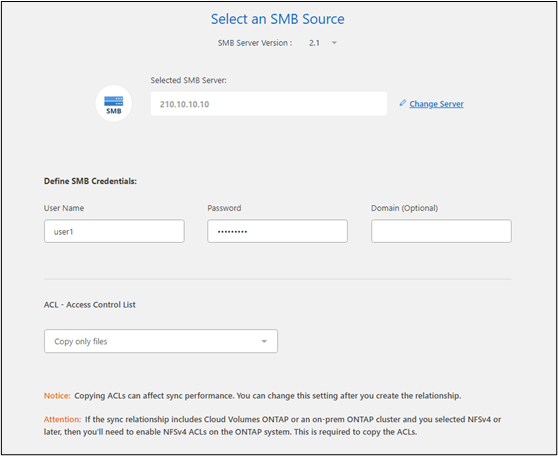
-
-
나머지 메시지에 따라 동기화 관계를 만듭니다.
SMB에서 개체 스토리지로 ACL을 복사할 때 대상에 따라 ACL을 개체의 태그나 개체의 메타데이터에 복사할 수 있습니다. Azure 및 Google Cloud Storage의 경우 메타데이터 옵션만 사용할 수 있습니다.
다음 스크린샷은 이러한 선택을 할 수 있는 단계의 예를 보여줍니다.
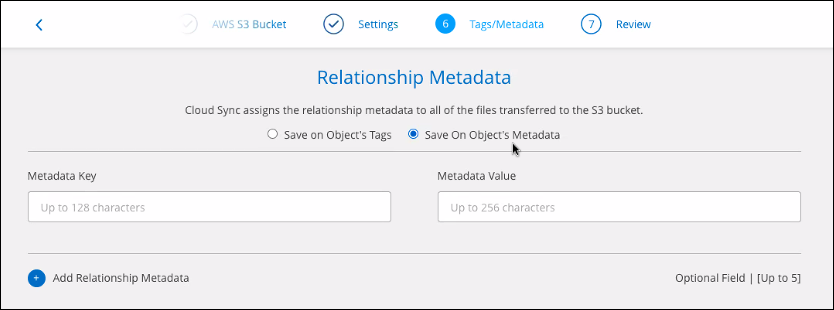
-
동기화 관계 위에 마우스를 올려놓고 작업 메뉴를 선택하세요.
-
*설정*을 선택하세요.
-
파일만 복사, ACL만 복사, 파일 및 ACL 복사 중 하나를 선택하고 *계속*을 선택합니다.
-
*설정 저장*을 선택하세요.

|
복사 및 동기화 기능은 SMB ACL(권한)을 유지하지만 파일 또는 폴더의 소유권은 복사하지 않습니다. SMB ACL 이전 작업에는 소유권 정보가 포함되지 않습니다. |
데이터를 동기화할 때, 복사 및 동기화는 소스와 대상 간의 ACL을 보존합니다.
SMB 공유 간 ACL을 수동으로 복사합니다.
Windows robocopy 명령을 사용하면 SMB 공유 간의 ACL을 수동으로 보존할 수 있습니다.

|
ACL 외에도 소유권(소유자 및 그룹)을 유지해야 하는 경우 다음을 사용할 수 있습니다. |
-
두 SMB 공유에 대한 전체 액세스 권한이 있는 Windows 호스트를 식별합니다.
-
두 엔드포인트 중 하나에 인증이 필요한 경우 net use 명령을 사용하여 Windows 호스트에서 엔드포인트에 연결합니다.
Robocopy를 사용하기 전에 이 단계를 수행해야 합니다.
-
복사 및 동기화에서 소스 및 대상 SMB 공유 간에 새 관계를 만들거나 기존 관계를 동기화합니다.
-
데이터 동기화가 완료되면 Windows 호스트에서 다음 명령을 실행하여 ACL과 소유권을 동기화합니다.
robocopy /E /COPY:SOU /secfix [source] [target] /w:0 /r:0 /XD ~snapshots /UNILOG:”[logfilepath]
_source_와 _target_은 모두 UNC 형식을 사용하여 지정해야 합니다. 예: \\<서버>\<공유>\<경로>


